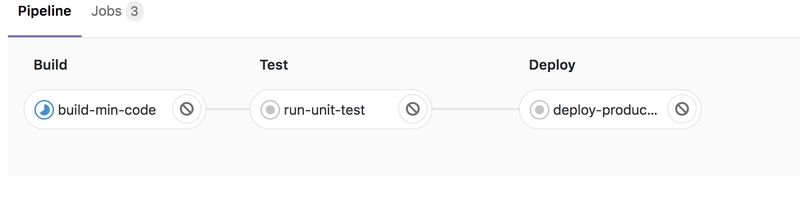GitLab CI/CD 初学者入门指南
本教程旨在对 GitLab CI/CD 进行高阶介绍,帮助用户在 30 分钟内轻松上手,无需阅读 GitLab 的所有文档。本教程面向希望尝试 GitLab CI/CD 等 CI/CD 工具的初学者。在本教程中,我将简要介绍什么是 CI/CD,为什么我选择使用 GitLab 的工具,并通过 .gitlab-ci.yaml一个示例应用程序演示如何创建 CI/CD。
持续集成/持续交付
CI/CD 是持续集成/持续交付/持续部署的缩写。它使团队能够以更快的速度构建、测试和发布软件。CI/CD 尽可能地消除了人工交互,除了最终手动将代码部署到生产环境之外,其他所有操作均实现自动化。实施此实践的挑战之一是集成构建 CI/CD 流水线所需的各种工具和系统。例如,您可以将代码存储在 Bitbucket 中,在私有基础架构上的自动化测试套件中进行测试,然后将应用程序部署到 AWS 或 Microsoft Azure。由于应用程序复杂且驻留在多个系统上,因此并非所有组织都能实现无缝的 CI/CD 流水线。
为什么选择 GitLab CI/CD?
我使用 GitLab CI/CD 有三个原因:我可以用一个工具构建一个完整的 CI/CD 管道解决方案,它速度很快,而且它是开源的。通过在同一个地方使用 GitLab CI/CD,我可以创建票据、合并请求、编写代码和设置 CI/CD 工具,而无需其他应用程序。它本质上是一个一站式商店。GitLab CI/CD 在GitLab Runners上运行构建。Runners是通过 GitLab CI API 运行预定义步骤的独立虚拟机。与在单个实例上运行相比,此工具本身就允许项目更快地运行管道构建。您可以在此链接中了解有关 GitLab Runners 的更多详细信息。最后,它是开源的,所以我可以随时为代码库做出贡献,并在出现问题时创建新问题。
设想
假设我们有一个 Node.js API,用于检索数据库中的书籍列表。我们可以创建一个管道,将代码推送到三个阶段:构建、测试和部署。管道是一组按相似特征分组的步骤。根据这些阶段,我们的管道由三种类型定义:
- 项目管道
- 持续集成管道
- 部署管道
项目流水线安装依赖项、运行代码检查器以及处理代码的任何脚本。持续集成流水线运行自动化测试并构建代码的分布式版本。最后,部署流水线将代码部署到指定的云提供商和环境。
这三个管道执行的步骤称为作业。按这些特征对一系列作业进行分组时,这些作业称为阶段。作业是管道的基本构建块。它们可以分组为阶段,而阶段又可以分组为管道。以下是作业、阶段和管道的层次结构示例:
A.) Build
i. Install NPM Dependencies
ii. Run ES-Linter
iii. Run Code-Minifier
B.) Test
i. Run unit, functional and end-to-end test.
ii. Run pkg to compile Node.js application
C.) Deploy
i. Production
1.) Launch EC2 instance on AWS
ii. Staging
1.) Launch on local development server
在这个层次结构中,所有三个组件被视为三个不同的管道。主要项目——构建、测试和部署——是阶段,而这些部分下的每个项目都是作业。让我们将其分解成一个 GitLab CI/CDyaml文件。
使用 GitLab CI/CD
要使用 GitLab CI/CD,请 .gitlab-ci.yml在 GitLab 存储库中的项目根目录下创建一个名为的文件,并添加以下内容yaml:
image: node:10.5.0
stages:
- build
- test
- deploy
before_script:
- npm install
正如我之前提到的,GitLab CI/CD 使用 Runner 来执行流水线。我们可以使用指令来定义 Runner 所基于的操作系统和预定义库。image在本例中,我们将使用最新版本的 Node.js 作为 Runner。该stages指令允许我们为整个配置预定义一个阶段。作业将根据指令中列出的顺序执行。要了解有关阶段的更多信息,您可以在此处stages查看。该指令用于在所有作业之前运行命令。before_script
现在,让我们从专用于构建阶段的作业开始。我们将此作业命名为build-min-code。我们希望它在此作业中安装依赖项并压缩代码。我们可以先使用script指令。该script指令是一个在 Runner 中执行的 Shell 脚本。然后,我们将此作业分配到“构建”阶段。要将作业分配到某个阶段,请使用stage指令。
build-min-code:
stage: build
script:
- npm install
- npm run minifier
现在,我们已经有一个与构建阶段关联的作业,我们将在测试阶段执行此操作。我们的测试作业将被调用run-unit-test,我们将使用 API 中的 npm 脚本来运行测试npm test。
run-unit-test:
stage: test
script:
- npm run test
最后,我们将添加一个作业来处理我们的部署阶段:deploy-production,deploy-staging。在本例中,我们将有两个不同的部署作业(暂存和生产)。这些作业将反映与我们以前的作业相同的布局,但略有变化。目前,我们所有的作业都自动设置为在任何代码推送或分支上触发。我们不希望在将代码部署到暂存和生产时出现这种情况。为了防止这种情况发生,我们使用了only指令。该only指令定义了将运行作业的分支和标签的名称。该作业将如下所示:
deploy-staging:
stage: deploy
script:
- npm run deploy-stage
only:
- develop
deploy-production:
stage: deploy
script:
- npm run deploy-prod
only:
- master
在我们的deploy-staging工作中,Runner 只会在分支发生变更时执行,develop并且只针对deploy-production该master分支。下面的截图展示了代码推送到master分支的过程。
从此图可以看出,除了deploy-staging代码推送到master分支之外,所有三个阶段和作业都已触发。GitLab CI/CD 附带一个直观的界面,可帮助显示正在运行的作业和阶段以及构建过程中发生的错误。以下是该 .gitlab-ci.yaml文件的最终版本。如果您想亲自测试,这里是示例应用程序的链接。
image: node:10.5.0
stages:
- build
- test
- deploy
before_script:
- npm install
build-min-code:
stage: build
script:
- npm install
- npm run minifier
run-unit-test:
stage: test
script:
- npm run test
deploy-staging:
stage: deploy
script:
- npm run deploy-stage
only:
- develop
deploy-production:
stage: deploy
script:
- npm run deploy-prod
only:
- master
结论
以上内容是对 GitLab CI/CD 所提供功能的概述。GitLab CI/CD 能够通过构建和发布 Docker 镜像以及与第三方工具集成,更深入地控制代码库的自动化。希望本教程对您有所帮助,感谢您的阅读!
文章来源:https://dev.to/zurihunter/beginner-friend-introduction-to-gitlabcicd-4p5a 后端开发教程 - Java、Spring Boot 实战 - msg200.com
后端开发教程 - Java、Spring Boot 实战 - msg200.com